Eksikleriniz var, Yöneticinizden Microsoft Teams'i etkinleştirmesini isteyin
Microsoft, Skype Kurumsal kullanıcılarını anlık mesajlaşma ve görüntülü telefon hizmetinden yeni bir iletişim platformu olan Microsoft Teams'e(Microsoft Teams) geçmeye teşvik ediyor . Şirket, Teams platformunun çalışan profesyoneller için daha uygun olduğuna inanıyor. Ancak, geçiş yaptıktan ve Teams'de oturum açmaya çalıştıktan sonra , çoğu kullanıcı aşağıdaki hata mesajını alıyor: Eksik bir şey var, Yöneticinizden Microsoft Teams'i etkinleştirmesini (You’re missing out, Ask your admin to enable Microsoft Teams)isteyin(Teams) .
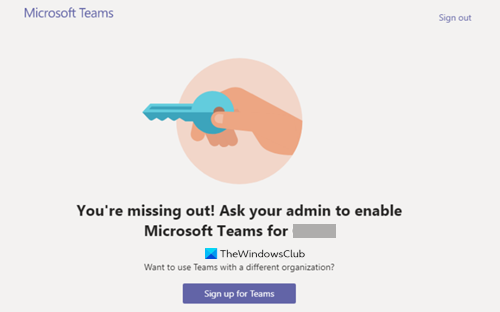
Yöneticinizden Microsoft Teams'i(Microsoft Teams) etkinleştirmesini isteyin
Teams'e erişmek için , bir kullanıcının Office 365 Yönetim Merkezi'nden atanmış bir (Admin Center)Microsoft Teams lisansına(Teams) sahip olması gerekir . Çünkü Microsoft Teams lisansı atamadan kullanıcılar Teams'de oturum açamazlar(Teams) . Ancak, tek yönetici sizseniz ve bilgisayar ekranınızda hala bu mesajın yanıp söndüğünü görüyorsanız, bu sorun giderme yöntemini izleyin.
- admin.microsoft.com sayfasına gidin.
- Kullanıcılar açılır düğmesini tıklayın.
- Aktif Kullanıcılar seçeneğini seçin.
- Kullanıcıyı seçin.
- Diğer Eylemler düğmesini tıklayın.
- Ürün Lisanslarını Yönet(Manage Product Licenses) seçeneğini seçin .
- Yeni bir pencere açıldığında, Uygulamalar(Apps) bölümüne gidin.
- Microsoft Teams seçeneğini işaretleyin.
- Değişiklikleri kaydedin.
Not(Note) : Kuruluştaki kullanıcılar için yalnızca Office 365 Yöneticisi (Admin)Microsoft Teams'i(Microsoft Teams) etkinleştirebilir/devre dışı bırakabilir .
Her Microsoft 365 İş(Business) aboneliğinde en az bir yönetici hesabı olmalıdır. Hizmeti, kullanıcı hesaplarını ve cihazları yönetir. Yani, bir aboneliğe kaydolan sizseniz, aboneliğinizin genel yöneticisi sizsiniz. admin.microsoft.com sayfasına gidin ve hesap bilgilerinizle giriş yapın.
Microsoft 365 Yönetim Merkezi'nin (Admin Center)Gezinme(Navigation) menüsü altında Kullanıcılar(Users) açılır düğmesine tıklayın .
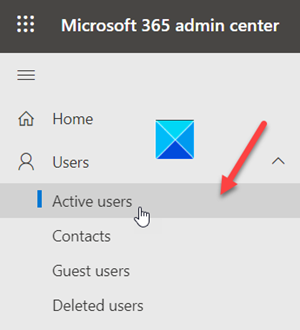
Verilen seçeneklerden Aktif Kullanıcılar(Active Users) seçeneğini seçin.
Aktif(Active) kullanıcı adının yanındaki daireyi kontrol edin .
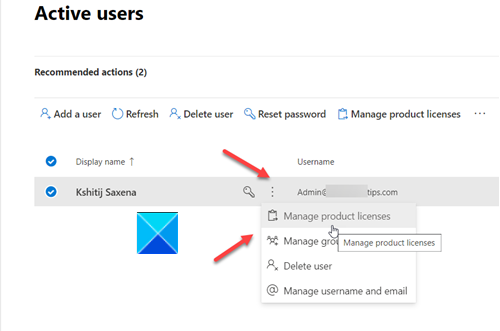
Diğer Eylemler(More Actions) düğmesini tıklayın (3 dikey nokta olarak görünür) ve görüntülenen seçenekler listesinden Ürün Lisanslarını Yönet'i(Manage Product Licenses) seçin .
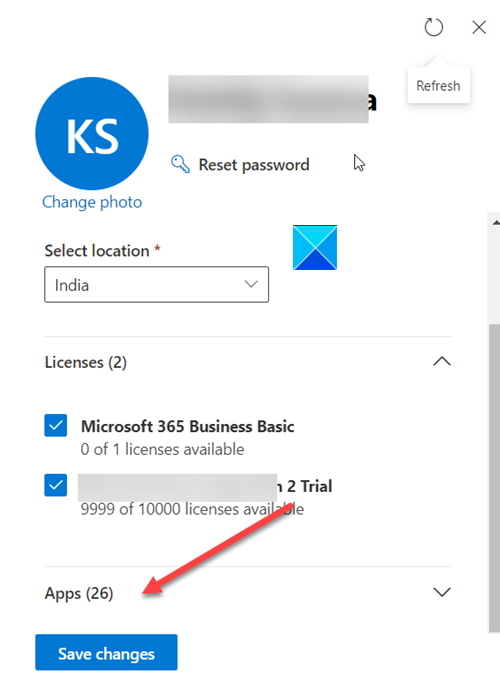
Ardından, açılan pencerede Uygulamalar(Apps) bölümüne gidin.
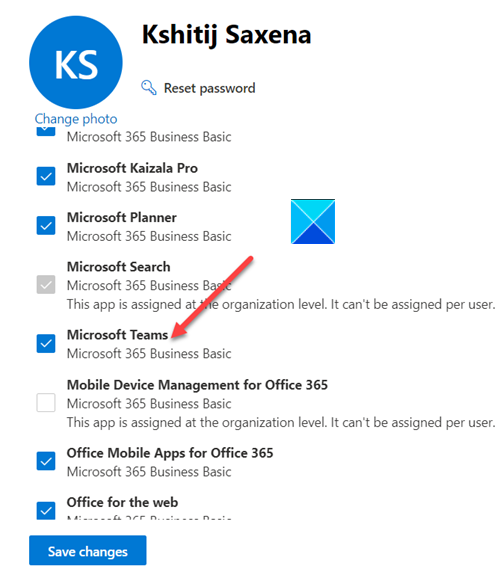
Altında Microsoft Teams girişini bulun. Karşı işaretli kutuyu işaretleyin ve yapılan değişiklikleri kaydedin.
Artık 'Yöneticinizden Microsoft Teams'i etkinleştirmesini isteyin' mesajını görmemelisiniz.
Okuyun(Read) : Microsoft Teams'de Takım Resmi nasıl değiştirilir(How to change the Team Picture in Microsoft Teams) .
Related posts
Zoom için Microsoft Teams nasıl eklenir
Microsoft Teams Linux and macOS'de Nasıl Kurulur
Birini Microsoft Teams'da işlerinde nasıl övünme
Turn Off Read Receipts Microsoft Teams'da ekip üyeleri için
Theme Microsoft Teams Windows 11'de nasıl değiştirilir
Custom Backgrounds Microsoft Teams'de Nasıl Kullanılır
Microsoft Teams, kullanıcıların iki monitörle toplantılara katılmalarını sağlamak için
Best Educational apps Microsoft Teams için öğretmenler ve öğrenciler için
Dosya, Microsoft Teams'te kilitli hata oluştu
Microsoft Teams meeting arka plan bulanıklık nasıl
Tabs içinde Microsoft Teams nasıl oluşturulur
Microsoft Teams'de Kişisel Özellikler Nasıl Kullanılır
Nasıl, Windows 11/10 üzerinde Microsoft Teams hata code 500 düzeltmek için
Microsoft Teams'ün Startup'de otomatik olarak açılmasını nasıl durdurulacağı
Uygulama nasıl yüklenir ve Microsoft Teams'da bir sekme olarak eklenir
Yüklenen bir dosyayı kullanarak bir Microsoft Teams tab nasıl oluşturulur
Nasıl Microsoft Teams bir Poll oluşturmak için?
Background Noise içinde Microsoft Teams azaltmak için nasıl
Video sharing, Microsoft Teams'teki yönetici tarafından devre dışı bırakıldı
Modern kimlik doğrulama başarısız oldu, Status code 4c7 - Microsoft Teams error
